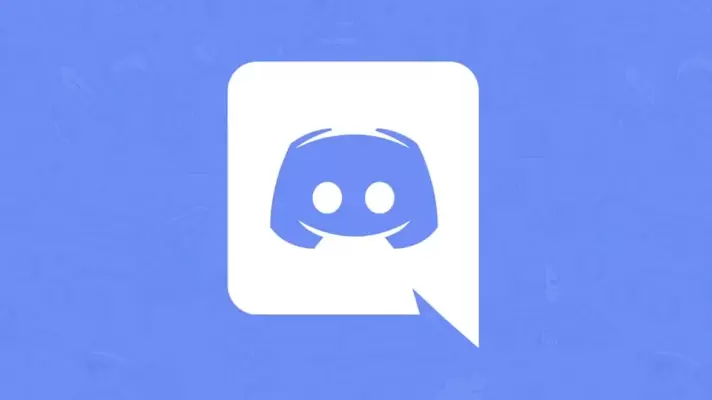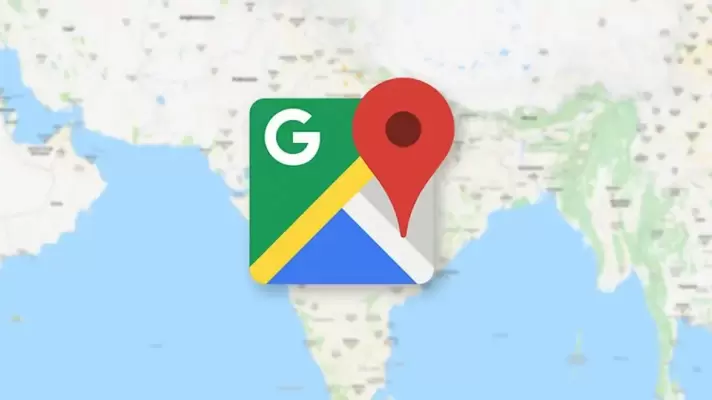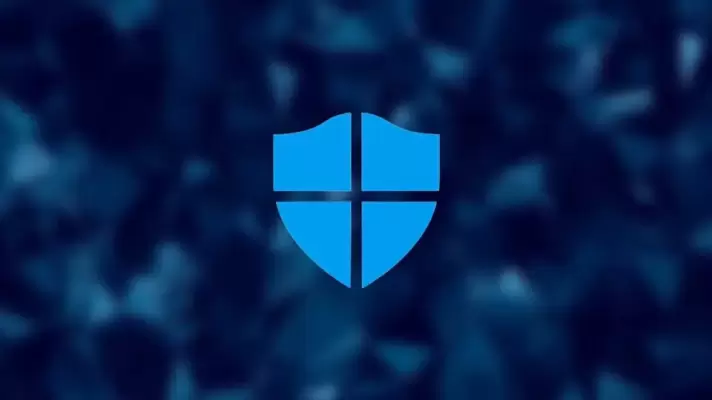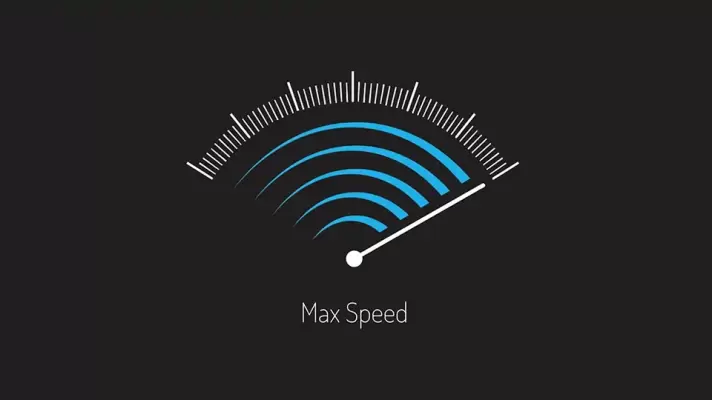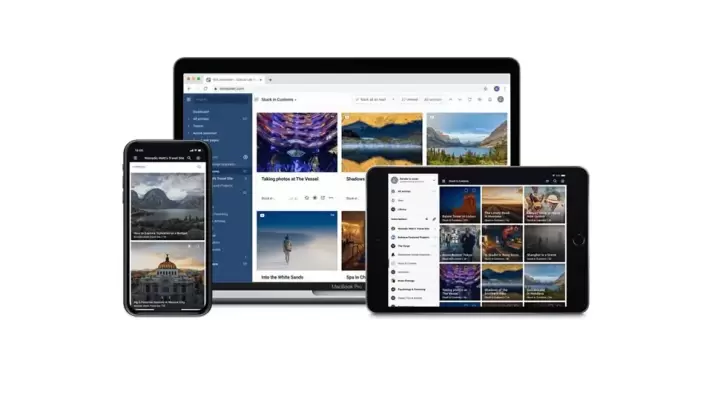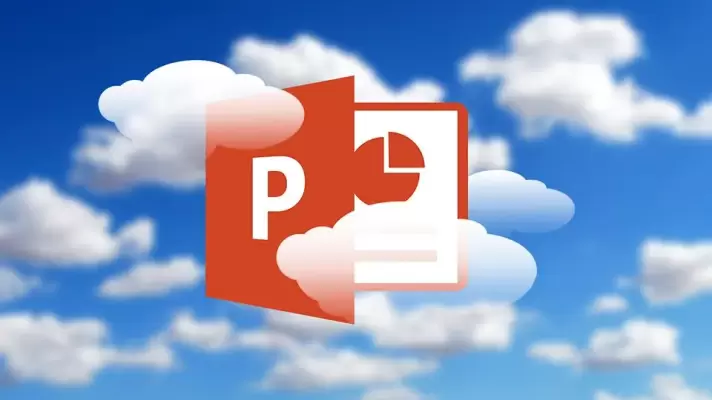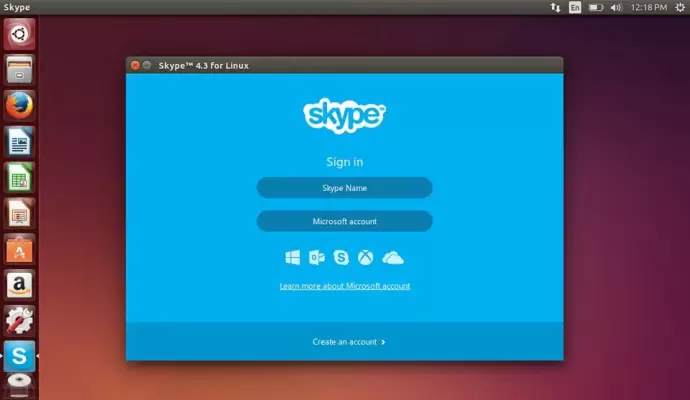یکی از مهمترین دستورات حین کار با واسط خط دستور در ویندوز و توزیعات مختلف Linux و همینطور سیستم عامل macOS اپل، فرمان cd است که برای تغییر دادن فولدر کاری استفاده میشود. این فرمان به ظاهر ساده، دارای چند آپشن است و علاوه بر این ترفندهایی برای استفادهی بهینه از آن وجود دارد که شاید تاکنون ندیده باشید. البته آپشنها و عملکرد فرمان cd در ویندوز و مکاواس و لینوکس دقیقاً یکسان نیست.
در این مقاله به معرفی دستور cd و روش استفاده از آن در لینوکس و همینطور برخی ترفندهای جالب و کاربردی میپردازیم. با ما باشید.